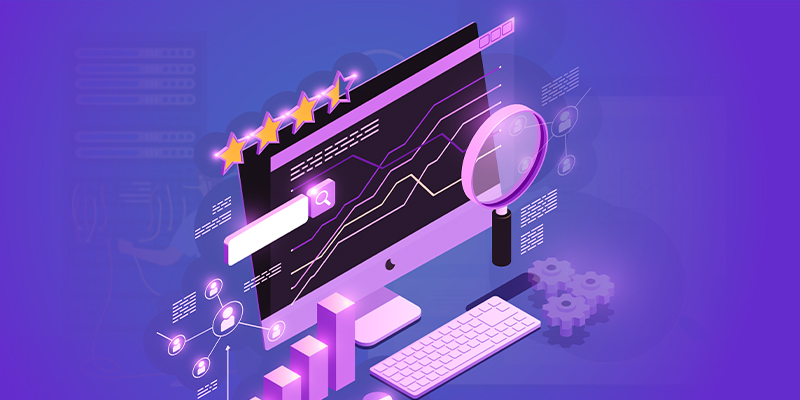هل تريد عرض أحدث التعليقات أولاً في ووردبريس ؟
بشكل افتراضي ، يعرض ووردبريس التعليقات القديمة أولاً. ومع ذلك ، قد يرغب بعض مالكي مواقع الويب في إعادة ترتيب التعليقات من خلال عرض أحدث التعليقات في الأعلى.
في هذه المقالة ، سنوضح لك كيفية إعادة ترتيب التعليقات بسهولة في ووردبريس من خلال عرض أحدث التعليقات في الأعلى.
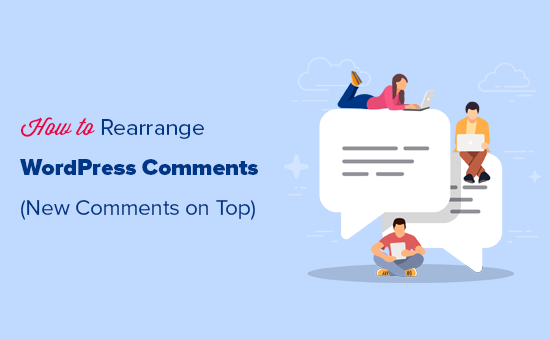
لماذا ومتى يتم إعادة ترتيب تعليقات ووردبريس
بشكل افتراضي ، يعرض ووردبريس التعليقات فور نشرها. وهذا يعني أن أقدم التعليقات تظهر في الأعلى ، مما يعطي مزيدًا من التعرض للتعليقات التي يتم إرسالها أولاً.
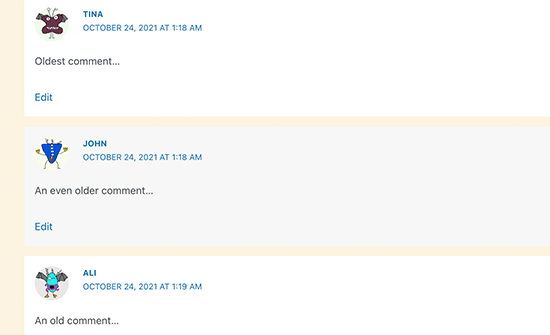
ومع ذلك ، يستخدم العديد من مالكي المواقع التعليقات لتعزيز مشاركة المستخدم. من خلال عرض التعليقات الأحدث بشكل بارز أولاً ، يمكنك بعد ذلك الحفاظ على المحادثة جديدة والحصول على مزيد من التعليقات على مدونة ووردبريس الخاصة بهم.
كما يمكننا تعلم كيفية ترقيم التعليقات في ووردبريس
ومع ذلك ، دعنا نلقي نظرة على كيفية تغيير ترتيب عرض التعليقات بسهولة في ووردبريس من خلال عرض أحدث التعليقات في الأعلى.
- اعرض التعليقات الأحدث أولاً في إعدادات ووردبريس
يأتي ووردبريس مع خيار مدمج لإعادة ترتيب عرض التعليقات على مقالاتك وصفحاتك.
ما عليك سوى الانتقال إلى Settings » Discussion . من هنا ، ستجد الخيار “يجب عرض التعليقات مع التعليقات الأقدم أعلى كل صفحة” ضمن قسم “إعدادات التعليقات الأخرى”.
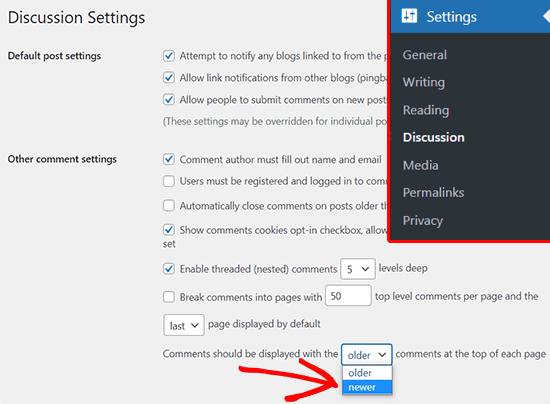
انقر فوق القائمة المنسدلة وحدد أحدث. بعد ذلك ، تحتاج إلى النقر فوق الزر “حفظ التغييرات” أسفل الصفحة لتخزين إعداداتك.
هذا كل شيء ، سيعرض ووردبريس الآن أحدث التعليقات في الأعلى. يمكنك الآن زيارة موقع الويب الخاص بك لمشاهدة أحدث التعليقات المعروضة في الأعلى.
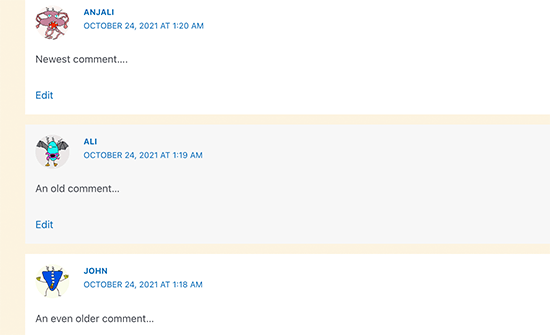
- تعيين ترتيب عرض التعليقات يدويًا في ووردبريس
تتطلب منك هذه الطريقة إضافة رمز إلى موقع ووردبريس الخاص بك.
الطريقة الافتراضية أسهل ، ولكن هناك بعض السيناريوهات التي قد لا تعمل فيها مع جميع المستخدمين.
على سبيل المثال ، لنفترض أنك تعمل على قالب ووردبريس مخصصة لأحد العملاء وتريد عرض التعليقات الجديدة في الأعلى. ومع ذلك ، لا يمكنك الوصول إلى صفحة إعدادات ووردبريس الخاصة بالعميل أو صفحة الإعدادات.
في هذه الحالة ، قد ترغب في استخدام طريقة التعليمات البرمجية بدلاً من ذلك.
ما عليك سوى إضافة هذه الشفرة في ملف jobs.php الخاص بالثيم الخاص بك أو في إضافة خاصة بالموقع.
function wpb_reverse_comments($comments) {
// Check comment order
$comment_order = get_option('comment_order');
// if comment order is default then change it.
if ( $comment_order == 'asc' ) {
return array_reverse($comments);
}
}
add_filter ('comments_array', 'wpb_reverse_comments');يتحقق هذا الرمز أولاً من إعدادات ووردبريس لتأكيد ترتيب التعليقات.
إذا تم تعيين ترتيب التعليقات في ووردبريس على الإعداد الافتراضي (الأقدم أولاً) ، فإنه يستخدم عامل التصفية comments_array لعكس عرض التعليقات (الأحدث أولاً).
ملاحظة: سيجبر هذا الرمز ووردبريس على إظهار التعليقات الأحدث أولاً بغض النظر عن الخيار الذي تم تعيينه في إعدادات ووردبريس . إذا كنت تريد العودة إلى ترتيب التعليقات الافتراضي ، فسيلزمك إزالة هذا الرمز.
هذا كل شيء ، نأمل أن تساعدك هذه المقالة في إعادة ترتيب التعليقات في ووردبريس لعرض أحدثها في الأعلى.